Acreditación vía Macbook
¿Cómo imprimo insignias en mi Macbook?
Para la impresión mediante ordenador, debe buscar al participante (Personas > Participantes) y hacer click en su nombre. En la ventana de edición lateral que se abre, haga click en el ícono de impresión (tendrá una bola roja).
A continuación, descargue el plugin.
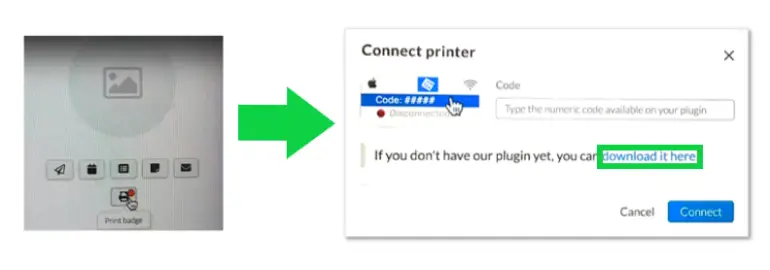
Después de la instalación, es posible que no vea necesariamente una ventana emergente, debido a las restricciones de Apple, pero debería ver el ícono de InEvent en la barra superior a la derecha de su pantalla. Haga click en el ícono de InEvent para obtener el código numérico. Ingrese el código en la ventana Conexión como se indica y haga click en Conectar.
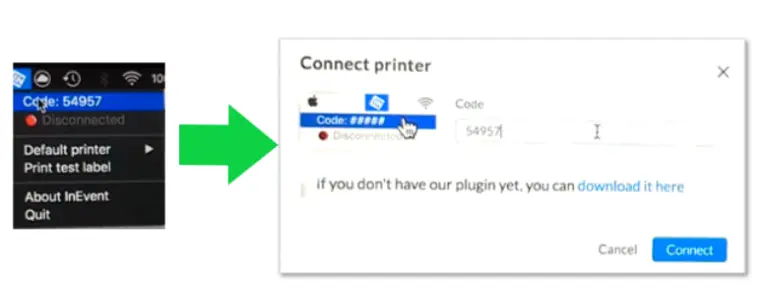
La conexión se completa cuando el color del ícono de bola del ícono de impresión se vuelve verde. Después de conectarse, puede elegir qué impresora será la credencial. Y luego haga click en el nombre del participante de nuevo y luego haga click en el ícono de impresión de credencial.
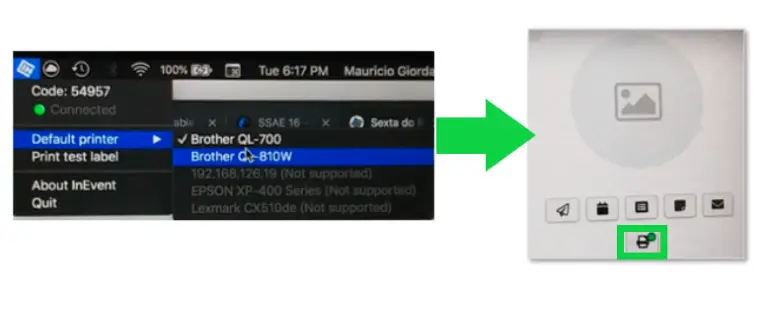
¿Cómo puedo pre-imprimir o imprimir insignias a granel para todos, o varios participantes?
- Haga click en Personas > Participantes.
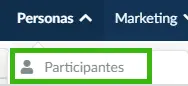
- Haga click en Editar y luego Seleccionar visibles, que colocará un cheque junto a todos los usuarios, lo que le permite terminar a granel. A continuación, verá una pantalla de edición en masa a la derecha de su navegador, en la parte inferior de esta pantalla seleccione Imprimir insignias.
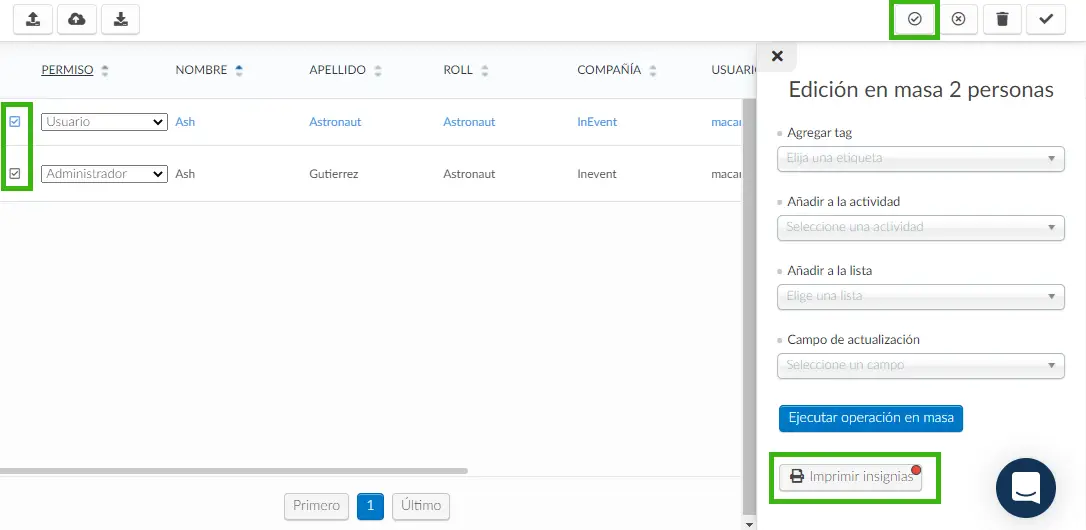
- Para terminar de imprimir las insignias por favor siga los pasos al principio de este artículo.
La impresora conectada al Macbook ha dejado de imprimir, ¿cómo proceder?
Esto puede ocurrir por algunas razones, principalmente debido al swing de Internet. Si encuentra que la impresora que está conectada a su Macbook ya no está imprimiendo, siga este sencillo paso a paso:
- Desconecte la impresora Macbook USB.
- Vaya a la configuración de su Macbook.
- Haga click en impresoras.
- Tenga en cuenta que la impresora Brother de la lista será roja. En la esquina inferior, verá un signo + y - . Seleccione la impresora Brother y elimínela de la lista haciendo click en el botón - .
- Conecte la impresora de nuevo a través del cable USB en el Macbook, se añadirá automáticamente a su lista de impresoras, y será verde.
- Vuelva a la plataforma en la pantalla del participante y pulsar la tecla F5 para actualizar la página.
Con este paso a paso, la impresora volverá a su funcionamiento normal.
